Aktivér hardwarevirtualisering:
Inden du installerer VirtualBox 6.0, sørg for, at hardwarevirtualisering er aktiveret. Hvis du bruger en Intel-processor, skal du aktivere VT-x eller VT-d fra BIOS på din computer. Hvis du bruger en AMD-processor, skal du aktivere AMD-v fra BIOS på din computer. Dette er meget vigtigt. Uden hardwarevirtualisering aktiveret fungerer dine virtuelle maskiner meget dårligt.
Tilføjelse af VirtualBox Package Repository:
VirtualBox 6.0 er ikke tilgængelig i den officielle pakkeopbevaring af Ubuntu 18.04 LTS. Men vi kan nemt tilføje pakkeopbevaringsstedet til VirtualBox på Ubuntu 18.04 LTS og installer VirtualBox 6.0 derfra. For at tilføje det officielle pakkeopbevaringssted for VirtualBox skal du køre følgende kommando:
$ echo "deb https: // download.virtualbox.org / virtualbox / debian $ (lsb_release -cs) bidrag "| sudo tee / etc / apt / sources.liste.d / virtualbox.liste

Indtast nu din loginadgangskode, og tryk på

Den officielle pakkeopbevaring af VirtualBox skal tilføjes.

Tilføjelse af VirtualBox offentlig PGP-nøgle:
Nu skal du tilføje den offentlige PGP-nøgle til den officielle VirtualBox-pakkeopbevaring til APT. Ellers kan du ikke bruge det officielle VirtualBox-pakkelager. For at tilføje den offentlige PGP-nøgle i det officielle pakkeopbevaringssted for VirtualBox skal du køre følgende kommando:
$ wget -q https: // www.virtualbox.org / download / oracle_vbox_2016.asc -O- | sudo apt-key tilføj -
Den offentlige PGP-nøgle skal tilføjes.

Installation af VirtualBox 6.0:
Nu hvor det officielle VirtualBox-pakkeopbevaring er klar til brug, kan vi installere VirtualBox 6.0. Opdater først APT-pakkeopbevaringscachen med følgende kommando:
$ sudo apt opdatering
APT-pakkelageret skal opdateres.
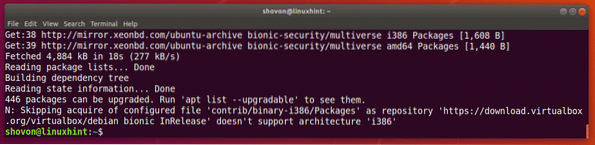
Installer nu VirtualBox 6.0 med følgende kommando:
$ sudo apt installere virtualbox-6.0
Nu skal du trykke på y og tryk derefter på
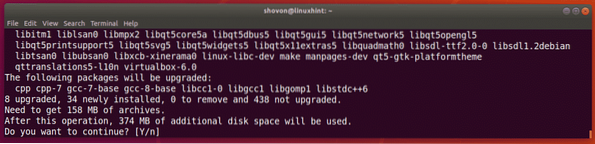
De nødvendige pakker downloades.
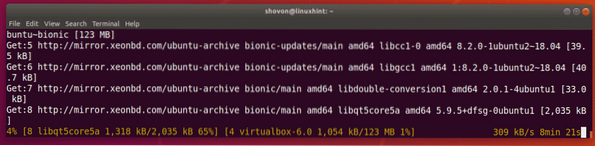
VirtualBox 6.0 skal installeres.
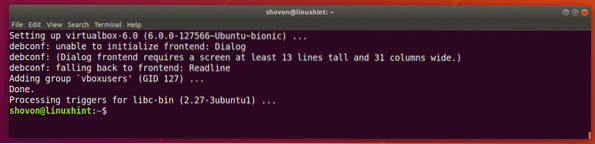
Kørsel af VirtualBox 6.0:
Nu skal du være i stand til at køre VirtualBox 6.0 fra applikationsmenuen, som du kan se på skærmbilledet nedenfor.
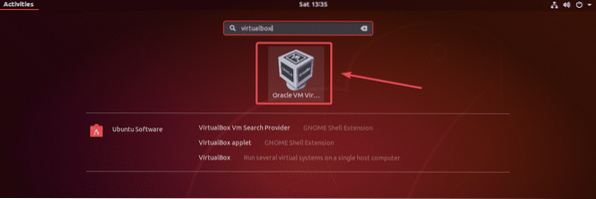
VirtualBox 6.0 instrumentbræt.
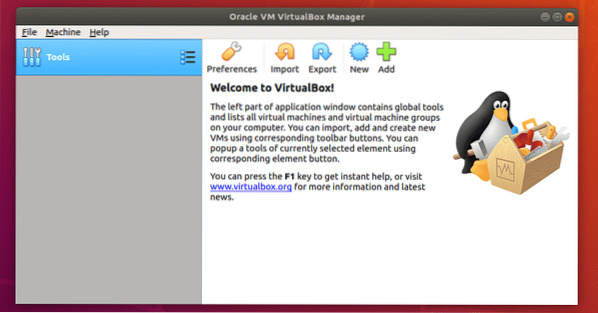
Som du kan se, kører jeg i øjeblikket VirtualBox 6.0.0. Bemærk VirtualBox-versionen, fordi du får brug for den, når du installerer VirtualBox Extension Pack.

Installation af VirtualBox Extension Pack:
VirtualBox Extension Pack muliggør understøttelse af USB 2.0 og USB 3.0 enheder, RDP, diskkryptering, NVMe og PXE boot til Intel-kort og mange flere. Det er et must have-værktøj til enhver VirtualBox-bruger.
Du skal downloade VirtualBox-udvidelsespakke fra VirtualBox officielle hjemmeside og installere den selv for at kunne bruge disse ekstra funktioner i VirtualBox. Først skal du besøge det officielle FTP-bibliotek for VirtualBox på https: // download.virtualbox.org / virtualbox /6.0.0
Når siden er indlæst, skal du klikke på “Oracle_VM_VirtualBox_Extension_Pack-6.0.0.vbox-extpack ”-fil som markeret i nedenstående skærmbillede.
BEMÆRK: Her, 6.0.0 er den version af VirtualBox, du har installeret. Hvis det er anderledes for dig, skal du udskifte det 6.0.0 i URL'en med den version, du har.
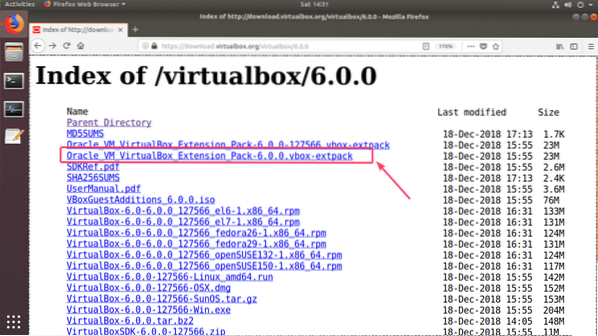
Din browser skal bede dig om at gemme filen. Vælg Gem filen og klik på Okay.
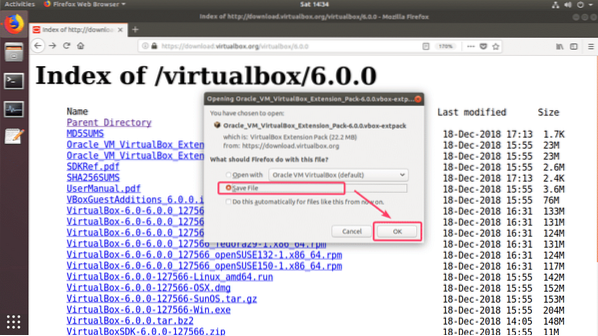
Din download skal starte.
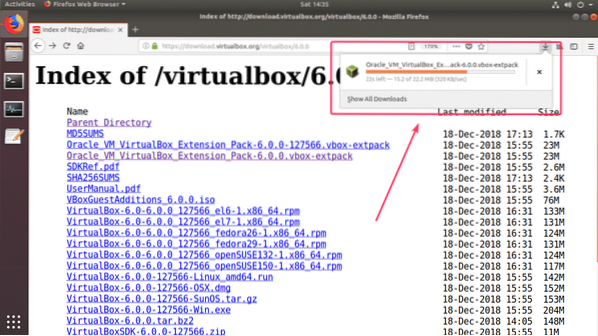
Når download er afsluttet, skal du starte VirtualBox 6.0 og gå til Fil > Indstillinger ..
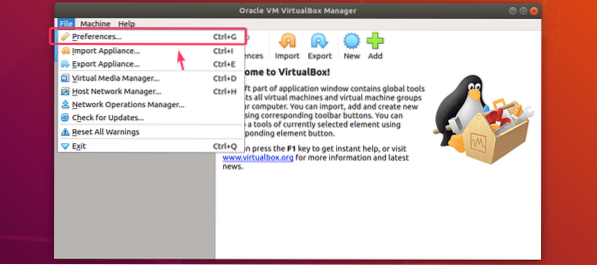
Gå nu til Udvidelser fanen.
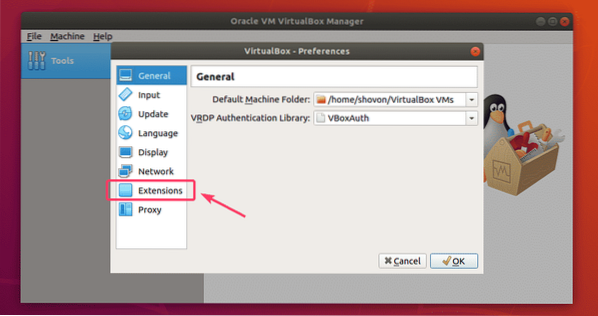
Fra Udvidelser skal du klikke på tilføjelsesikonet som markeret i nedenstående skærmbillede.
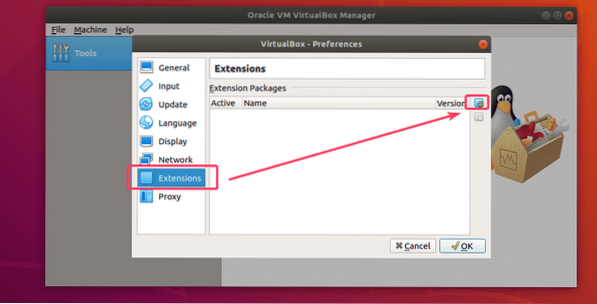
En filvælger skal åbnes. Vælg nu den VirtualBox Extension Pack-fil, du lige har downloadet, og klik på Åben.
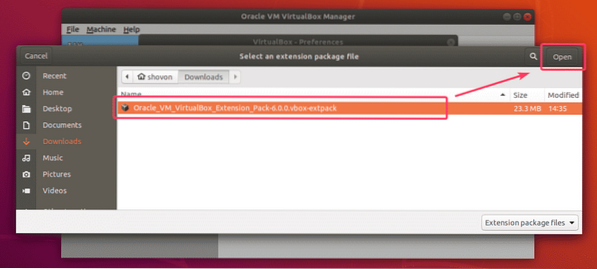
Klik nu på Installere.
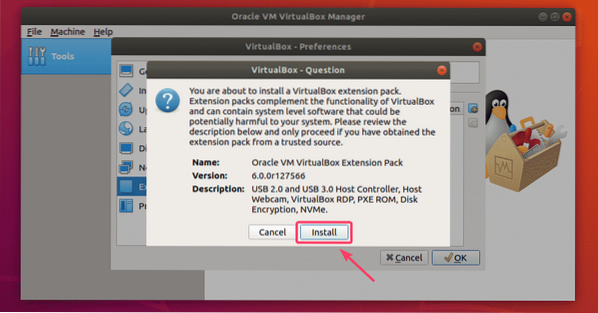
Nu skal du acceptere VirtualBox-licensen. For at gøre det skal du rulle ned og klikke på Jeg er enig.
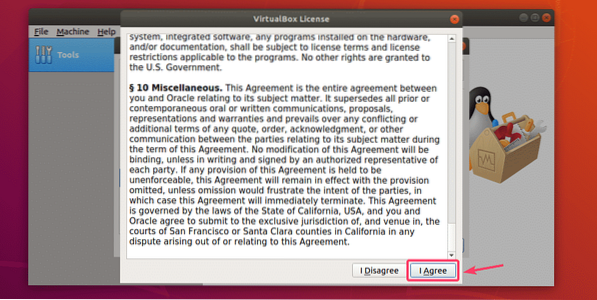
Du har brug for superbrugerrettigheder for at installere VirtualBox Extension Pack. Indtast adgangskoden til din loginbruger, og klik på Godkend.
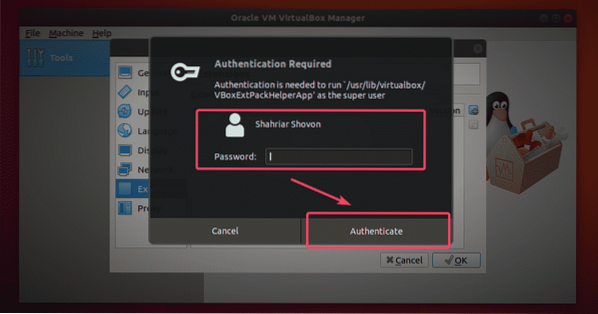
VirtualBox Extension Pack skal installeres.
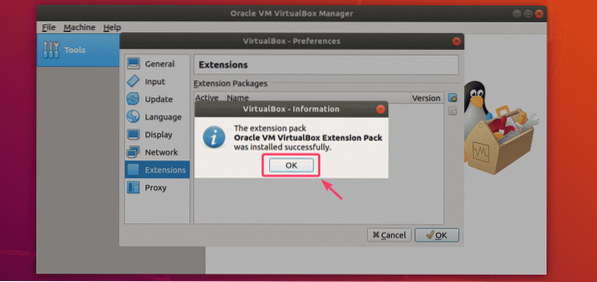
Til sidst skal du klikke på Okay.
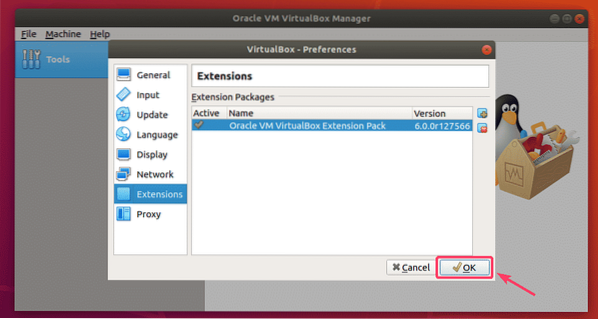
Nu kan du begynde at bruge VirtualBox 6.0 for at oprette og køre virtuelle maskiner med dine foretrukne operativsystemer. Så det er sådan, du installerer VirtualBox 6.0 på Ubuntu 18.04 LTS. Tak, fordi du læste denne artikel.
 Phenquestions
Phenquestions


